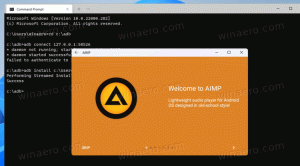Zakázať náhľady miniatúr v Prieskumníkovi súborov v systéme Windows 10
V systéme Windows 10 je Prieskumník schopný zobraziť malé ukážky obrázkov a videosúborov, ktoré máte uložené na disku. Na urýchlenie tohto procesu používa súbor vyrovnávacej pamäte skrytý v adresári používateľského profilu. Keď je súbor uložený do vyrovnávacej pamäte, Prieskumník znova použije miniatúru z vyrovnávacej pamäte, aby ju okamžite zobrazil. Možno budete chcieť vypnúť náhľady miniatúr v Prieskumníkovi, ak ovplyvňujú výkon v priečinkoch s veľkým počtom položiek.

Tu je niečo, čo potrebujete vedieť, kým budete pokračovať. Ak zakážete náhľady miniatúr, náhľady súborov sa už nebudú zobrazovať v panel náhľadu. V priečinkoch sa už nebude zobrazovať miniatúra ich obsahu. Tiež v klasické okno Personalizácia v ovládacom paneli sa pozadie pracovnej plochy zobrazí ako ikony. Všetky tieto zmeny v skutočnosti zrýchľujú Prieskumník súborov a výrazne zrýchľujú navigáciu v adresári. To je dôvod, prečo ich možno budete chcieť deaktivovať.
Reklama
Ak chcete zakázať náhľady miniatúr v Prieskumníkovi súborov v systéme Windows 10, postupujte podľa pokynov nižšie.
Otvorené Prieskumník súborov. Nemusíte otvárať žiadne konkrétne miesto, stačí spustiť aplikáciu.
Na páse s používateľským rozhraním Prieskumníka kliknite na Súbor -> Zmeniť priečinok a možnosti vyhľadávania.

Ak máte deaktivoval pás s nástrojmi pomocou nástroja ako je Winaero Ribbon Disabler, stlačte F10 -> kliknite na ponuku Nástroje - Možnosti priečinka.
V dialógovom okne "Možnosti prieskumníka súborov" prepnite na kartu Zobraziť a začiarknite (povoľte) možnosť Vždy zobrazovať ikony, nikdy nie miniatúry. Toto deaktivuje náhľady miniatúr v Prieskumníkovi súborov.

Teraz otvorte ľubovoľný priečinok s obrázkami.
Predtým:

po:

Stojí za zmienku, že existujú alternatívne spôsoby, ako zakázať náhľady miniatúr v Prieskumníkovi súborov. Jedným z nich je Aplet vizuálnych efektov. Môžete ho použiť nasledovne.
Stlačte klávesové skratky Win + R na klávesnici. Na obrazovke sa zobrazí dialógové okno Spustiť. Do textového poľa zadajte nasledovné a stlačte Enter:
SystemPropertiesAdvanced

Otvoria sa rozšírené vlastnosti systému. Stlačte tlačidlo nastavenie tlačidlo v Výkon oddiel na Pokročilé tab.

Otvorí sa nasledujúce dialógové okno:

Tam zrušte začiarknutie (vypnite) pomenovanú možnosť Zobraziť miniatúry namiesto ikon a hotovo.

Ak potrebujete zmeniť túto možnosť pomocou vylepšenia databázy Registry, je to tiež možné.
Otvor Aplikácia Editor databázy Registry a ísť do kľúč
HKEY_CURRENT_USER\SOFTWARE\Microsoft\Windows\CurrentVersion\Explorer\Advanced
Existuje 32-bitová hodnota DWORD Iba ikony. Nastavte ho na 1 až zakázať miniatúry. V opačnom prípade ho nastavte na 0 (toto je predvolené nastavenie).

Poznámka: Ak túto hodnotu nemáte, jednoducho ju vytvorte. Aj keď spúšťate a 64-bitová verzia Windows 10, musíte použiť 32-bitový typ hodnoty DWORD.
Akonáhle zmeníte Iba ikony Ak chcete, aby sa zmeny prejavili, stačí obnoviť priečinok v Prieskumníkovi stlačením klávesu F5.
To je všetko. Teraz si prečítajte: Ako opraviť a vymazať vyrovnávaciu pamäť miniatúr v systéme Windows 10.